福昕pdf编辑器把pdf缩小的教程
时间:2023-05-30 15:07:09作者:极光下载站人气:57
福昕pdf编辑器作为一款功能十分强大的pdf处理软件,其操作页面简单易懂,便于用户上手操作,用户在福昕pdf编辑器软件中可以对pdf文本、pdf图片以及pdf流程图进行添加、修改或是删除等,总的来说能够很好的帮助用户解决问题,当用户在使用这款编辑器时,想要将pdf文件缩小,却不知道怎么来操作实现,其实这个问题很好解决,用户只需要在软件的菜单栏中找到在线pdf压缩工具,接着在打开的压缩页面中进行简单的设置好按下压缩按钮即可解决问题,随后用户下载压缩好的pdf文件即可,那么接下来就让小编来向大家分享一下福昕pdf编辑器把pdf文件缩小的方法步骤吧,希望用户能够解决好这个问题。
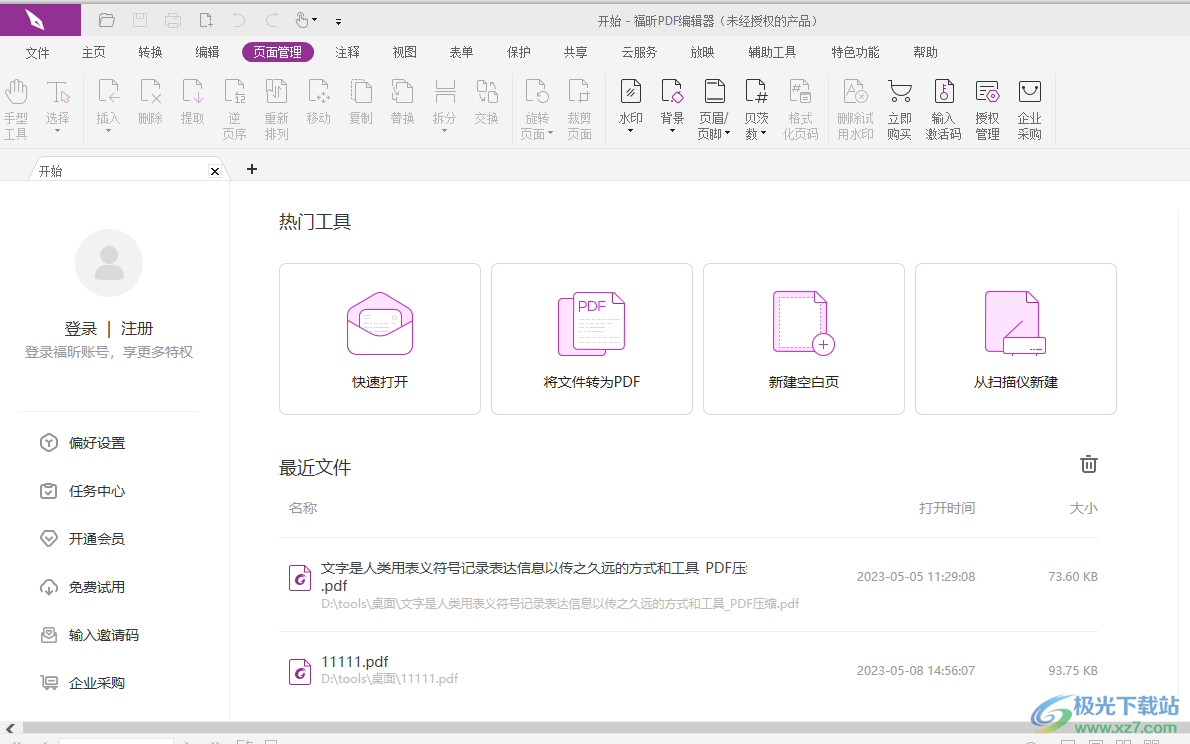
方法步骤
1.用户在电脑桌面上打开福昕pdf编辑器软件,并来到编辑页面上来进行设置
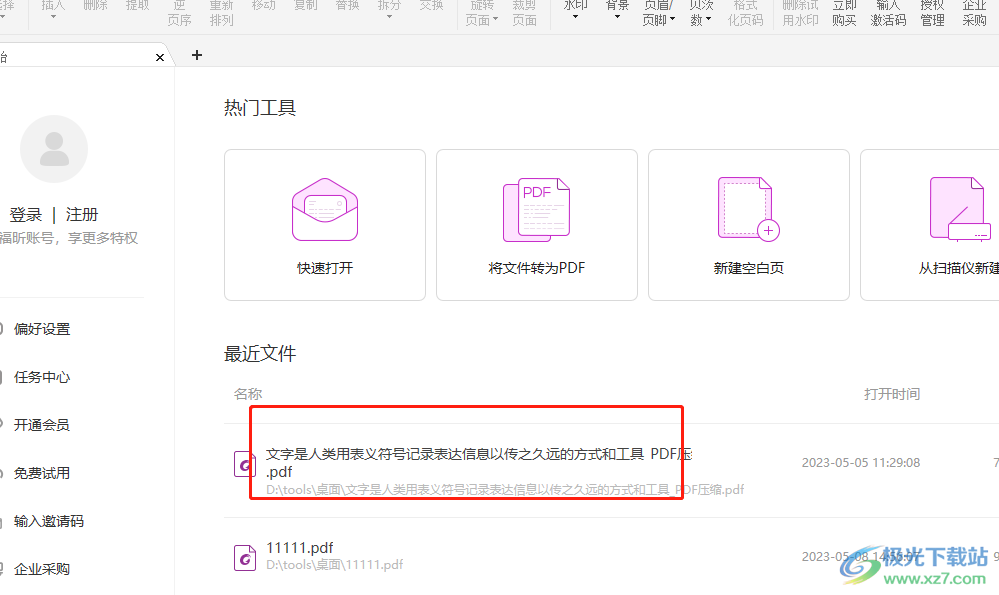
2.接着在页面上方的菜单栏中点击特色功能选项,将会显示出相关的选项卡,用户选择其中的在线pdf压缩选项
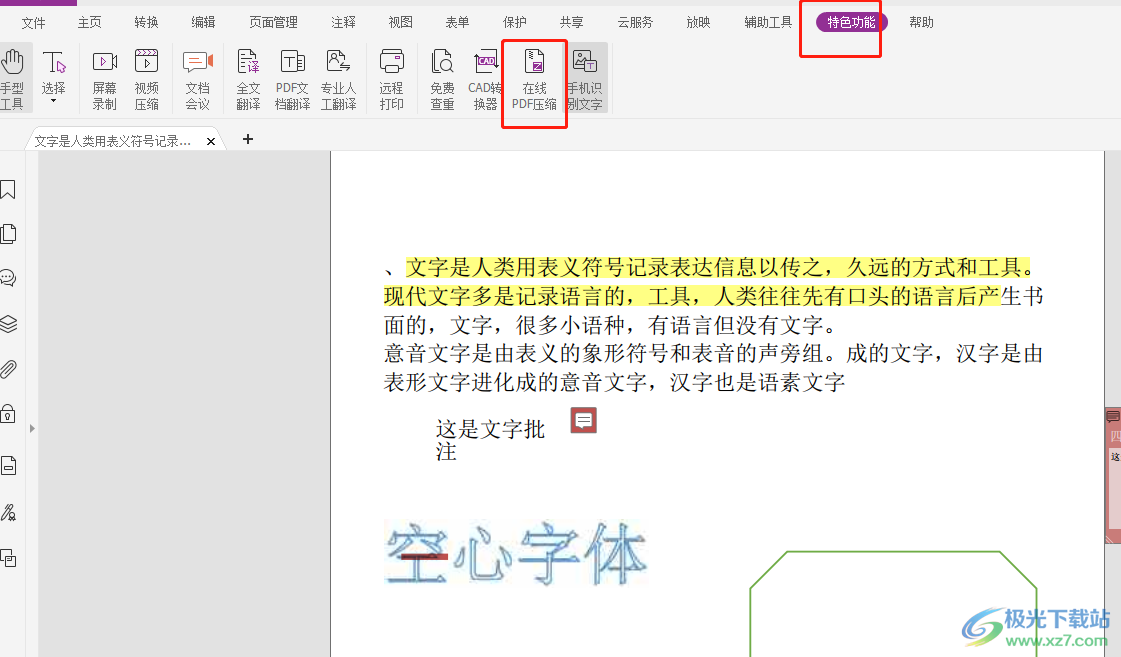
3.这时将会打开pdf压缩窗口,用户点击其中的选择上传文件选项
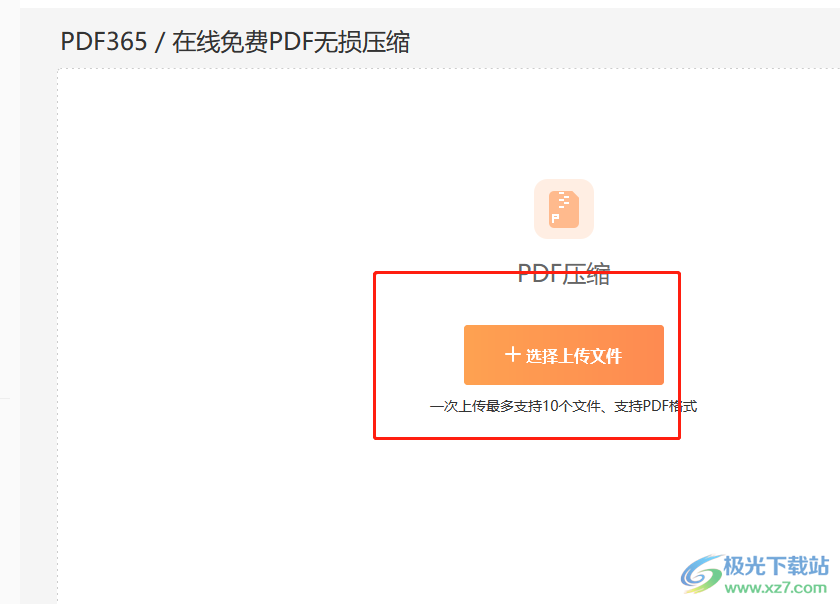
4.在打开的文件上传窗口中,用户选择自己需要压缩的pdf文件并按下确定按钮就可以了
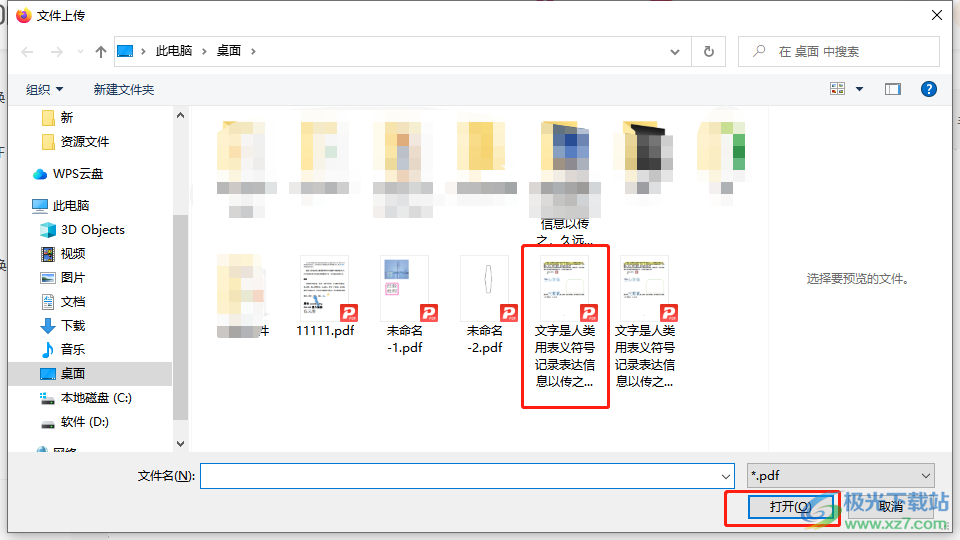
5.上传好pdf文件后,用户设置好压缩级别并按下开始压缩按钮即可
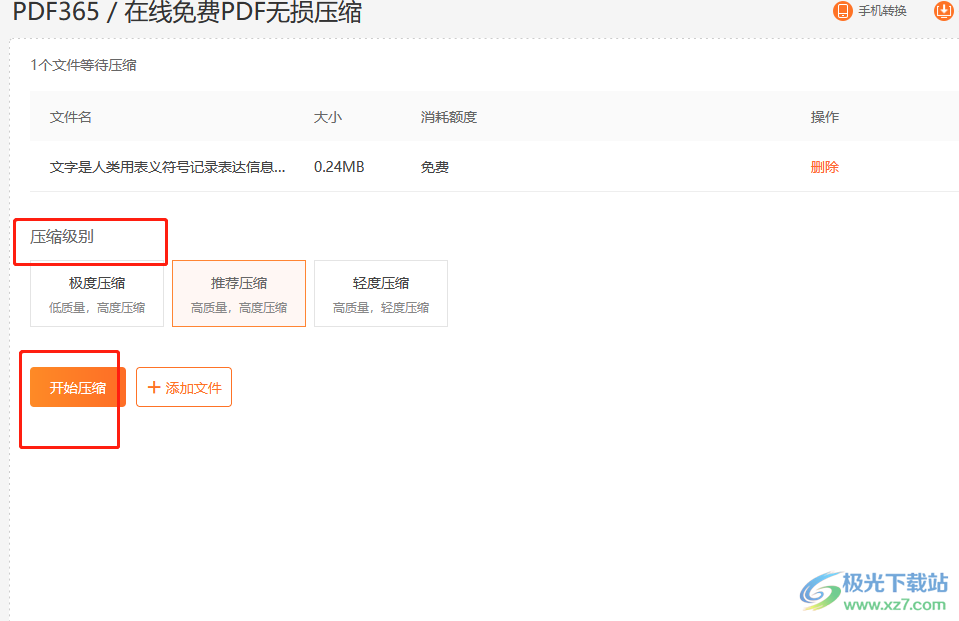
6.随后用户稍等一会儿,等待进度条拉满并按下右侧的下载选项
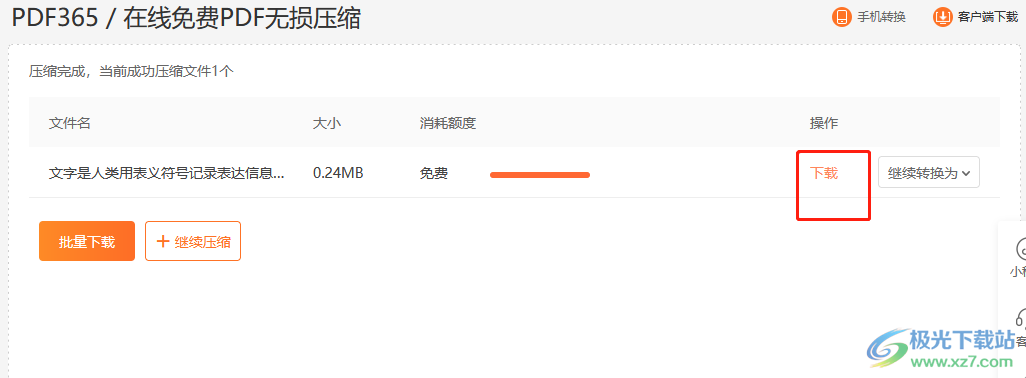
7.最后就可以看到自动显示出来的压缩过后的pdf文件,如图所示
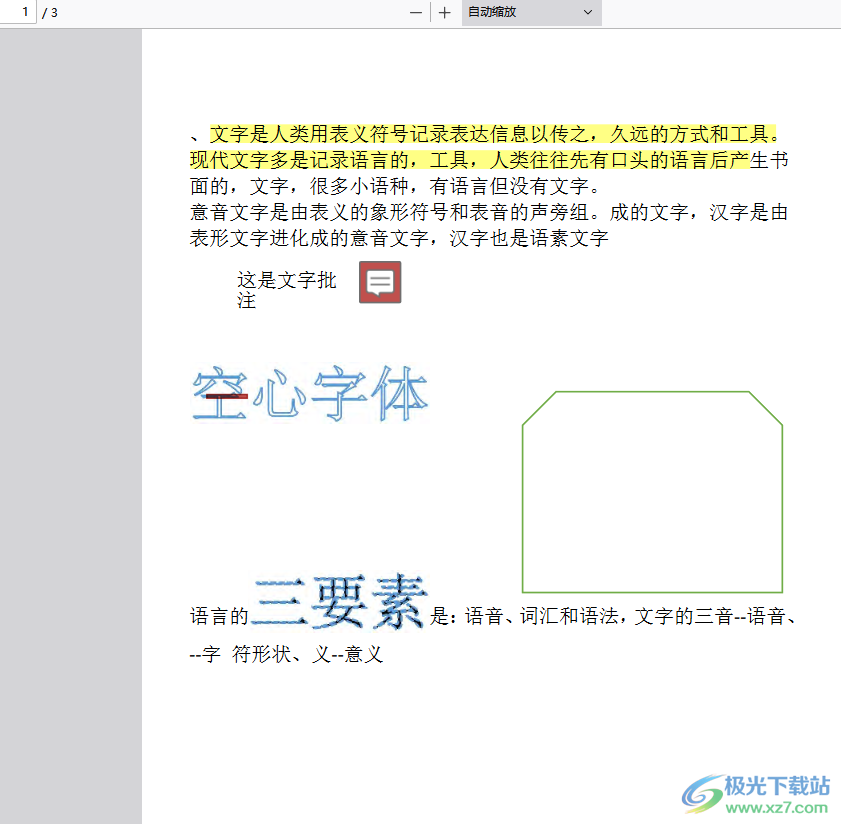
用户在刚开始接触福昕pdf编辑器软件时,都会遇到一些自己无法解决的问题,例如用户提出的上述问题,就需要在编辑页面上找到在线pdf压缩工具来进行压缩即可,整个操作过程是很简单的,因此感兴趣的用户快来看看小编的教程吧,一定可以解决好大家的问题。

大小:256 MB版本:v13.3.619.26577环境:WinAll, WinXP, Win7, Win10
- 进入下载
相关推荐
相关下载
热门阅览
- 1百度网盘分享密码暴力破解方法,怎么破解百度网盘加密链接
- 2keyshot6破解安装步骤-keyshot6破解安装教程
- 3apktool手机版使用教程-apktool使用方法
- 4mac版steam怎么设置中文 steam mac版设置中文教程
- 5抖音推荐怎么设置页面?抖音推荐界面重新设置教程
- 6电脑怎么开启VT 如何开启VT的详细教程!
- 7掌上英雄联盟怎么注销账号?掌上英雄联盟怎么退出登录
- 8rar文件怎么打开?如何打开rar格式文件
- 9掌上wegame怎么查别人战绩?掌上wegame怎么看别人英雄联盟战绩
- 10qq邮箱格式怎么写?qq邮箱格式是什么样的以及注册英文邮箱的方法
- 11怎么安装会声会影x7?会声会影x7安装教程
- 12Word文档中轻松实现两行对齐?word文档两行文字怎么对齐?
网友评论